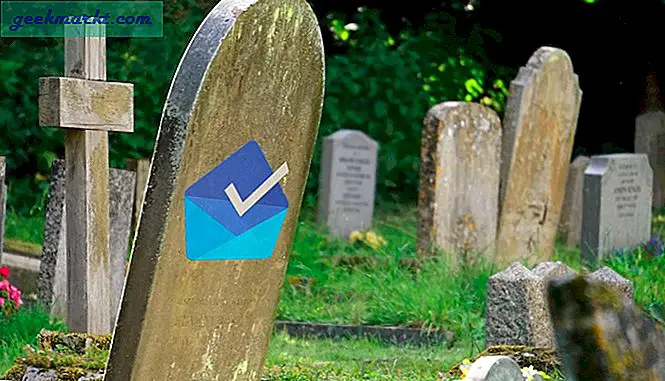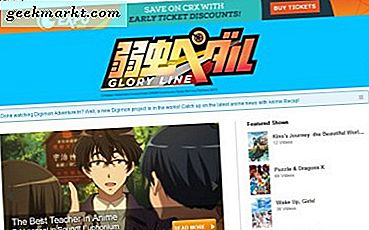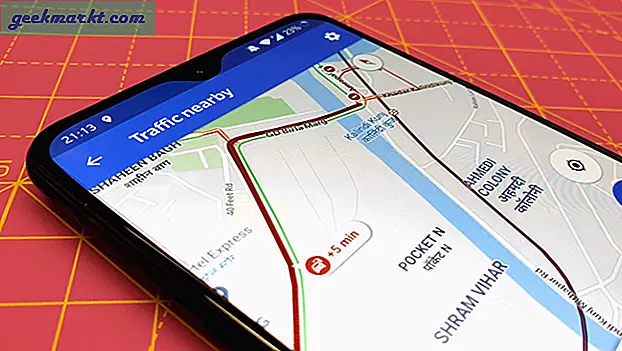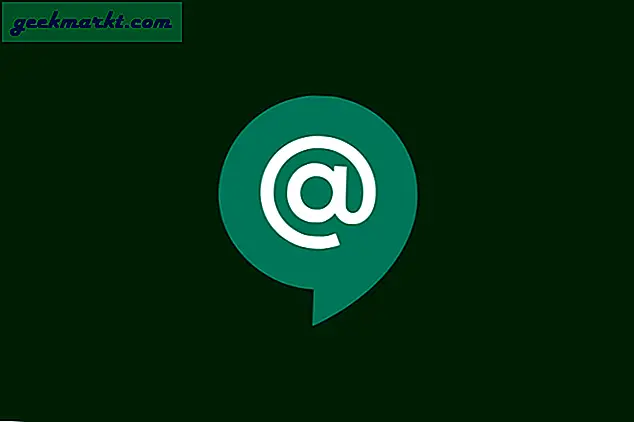Google gjorde nylig Google Meet gratis for alle frem til 31. september 2020. Det spiller ingen rolle om du har en Gmail-konto eller ikke. Nå, hvis du er på utkikk etter et ideal Zoom alternativ, alternativene er bedre enn noen gang før. Hvis du er forvirret mellom Zoom og Google Meet, er det en oversikt over begge appene.
Zoom Cloud Meetings vs Google Meet
I denne sammenligningen vil vi vurdere de gratis variantene av begge appene. Nå er den gratis versjonen av Google Meet og de betalte de samme. På den annen side har Zoom forskjellige prisnivåer. Så den gratis varianten har visse begrensninger sammenlignet med den betalte varianten.
Likheter
Både Zoom og Meet lar deg starte en videokonferanse ved å klikke på en knapp. I utgangspunktet er det ganske enkelt å sette opp et møte som kan ta imot 100+ personer. Begge er ganske robuste og skalerbare når det gjelder håndtering av gruppesamtaler og stort publikum. Zoom har apper for alle plattformer som Android, iOS, Windows, macOS, Linux. Mens Google Meet er en webapp og ikke har en egen desktop-app. Imidlertid har du mobilapper for både Android og iOS.
Zoom tidligere ble ganske kritisert på grunn av hele Zoom-bombingsepisoden. Men det var raskt å ta igjen og tilby nok personvernfunksjoner for å beskytte møtet ditt mot fremmede. På den annen side tilbyr Google Meet også funksjoner som forbyr fremmede å komme direkte inn på møtet eller dele skjermen.
Forskjeller
1. Google Meet støtter 250 deltakere
Dette kan være den største faktoren å vurdere hvis du er vert for webinarer. Google Meet tillater 250 deltakere samtidig sammenlignet med Zooms grense for 100 deltakere. Nå kan Zoom også skalere opp til 1000 deltakere, men du må abonnere på Enterprise-planen til $ 19,99 / mo / vert.
2. Google Meet har bedre brukergrensesnitt
Google Meet har færre møtealternativer som gjør brukergrensesnittet minimalt og til poenget. De mindre funksjonene er et resultat av det gjennomtenkte grensesnittet fra Google. Den velger de beste sikkerhetsalternativene som standard.

Google tillater for eksempel ikke brukere som ikke er Gmail, å dele skjermer. Dette eliminerer ikke bare risikoen for at tilfeldige mennesker over Internett hopper på møtet ditt og deler NSFW-ting, men eliminerer også kompleksiteten i alternativene for skjermdeling.
Forskjellen i brukergrensesnitt er kanskje ikke på forhånd når du bruker stasjonære apper, men når det gjelder mobilapper, er forskjellen dag og natt. Google Meet-mobilappen ligner ganske mye på Duo (Googles app for videosamtaler for forbrukere). Hoveddelen av skjermen er forhåndsvisning av kameraet med to alternativer nederst: Nytt møte eller Møtekode. Du kan ringe inn møte-IDen eller opprette en ny raskt.
3. Google Meet har bildetekster
Av alle nettkonferanseappene, har jeg prøvd, er Google Meet den eneste som har fungerende billedtekster. Det er kanskje ikke veldig stort, men det er en velsignelse for mennesker med nedsatt hørsel. De innebygde billedtekstene fungerer bra og vises nederst i forhåndsvisningen av videoen. Fra nå av støtter undertekstene bare engelsk.

4. Google Meet integreres godt med Google Kalender
Tydeligvis integrerer Google godt med andre Google-apper som Gmail, Google Kalender, etc. For eksempel kan du opprette en Google Meet-videokonferanse fra Google Kalender eller Gmail. Videre kan du til og med legge til Google Drive-fillenker eller legge ved filene direkte til Google Kalender-hendelsen. Legg ut det, Google vil sende en e-post til alle inviterte. Dette varselet synkroniseres også til Android-enheten din.
Alt i alt blir Google Meet mer vennlig og intuitivt å bruke hvis du allerede er Gmail- og Google-kalenderbruker.
5. Zoom har en innebygd tavle
Zoom har en innebygd hvit skjerm som du raskt kan finne når du trykker på Del-knappen nederst. Det lar deg også samarbeide med andre deltakere på skjermen. Dette er en ekstremt praktisk funksjon og kan brukes til prototype og story-board. Google Meet har ikke innebygd tavle. Du kan imidlertid bruke Google Jamboard med Meet, som er en mer avansert og separat Google-tavle-app. I utgangspunktet er det betalt!
6. Zoom gir et raskt opptak av møter
Zoom har en stor plateknapp nederst. Du klikker på den og den begynner å ta opp møtet lokalt. Det er ganske enkelt. Zoom-mobilapper støtter imidlertid ikke opptak i gratisversjonen. Det er ganske enkelt og fungerer uavhengig av nettverket.
Nå er opptak i Google Meet litt vanskelig. Den er ikke tilgjengelig for de vanlige Gmail-brukerne. For GSuite-brukere er det gratis til 30. september. Du må imidlertid aktivere Meet-opptak via Gmail-administrasjonskonsollen. Det er et par begrensninger på Google Meet-opptak.
- Folk utenfor GSuite-organisasjonskontoen din og personer i mobilappen kan ikke ta opp møter
- Opptaket lagres på Google Drive og lenken deles via e-post til berørte parter.
7. Zoom har flere møtefunksjoner
Zoom har uten tvil en uttømmende liste over møtefunksjoner. De uthevede er tavlen, fjernskjermkontroll osv. Det gir deg også funksjoner som breakout-rom, venterom som lar deg dele deltakerne i flere grupper.
8. Zoom har flere tredjepartsapper
Selv om Google har et stort antall Google Apps, kompenserer Zoom noe med Zoom-markedet. Den integreres bedre med samarbeidsverktøy som Slakk, Trello, OneDrive, etc. Videre er Zoom-appen også tilgjengelig på andre appmarkeder som Microsoft Teams, Slack, etc. Mens Google Meet er litt begrensende når du samarbeider med apper utenfor Google-domenet.
Avsluttende ord
For å oppsummere er Google Meet et godt alternativ for Zoom. Det polerte brukergrensesnittet og integrasjonen med andre Google Apps gjør det mer behagelig. Appen er imidlertid bare gratis til 31. september 2020. Legg ut det, Zoom vil fortsatt være gratis. Hvis overgangen er en enorm avtale, må du holde deg til Zoom.
For mer problemer eller spørsmål, gi meg beskjed i kommentarene nedenfor.
Les også: De 11 beste appene for gruppesamtaler for Android